Wenn Sie Videos abspielen, die mit Ihrem Telefon auf Ihrem PC aufgenommen wurden, wird das Video in Windows Media Player manchmal in der falschen Ausrichtung angezeigt. Das Programm bietet keine integrierte Möglichkeit zum Drehen von Videos. Daher benötigen Sie ein separates Tool, um die Aufgabe zu erledigen. So drehen Sie ein Video in Windows Media Player mit einem Media Player-Tool eines Drittanbieters namens VLC.
VLC ist auf mehreren Plattformen verfügbar (Windows, Mac, Linux, iOS, Android und Windows Phone). Diese Anweisungen gelten speziell für Windows-PCs.
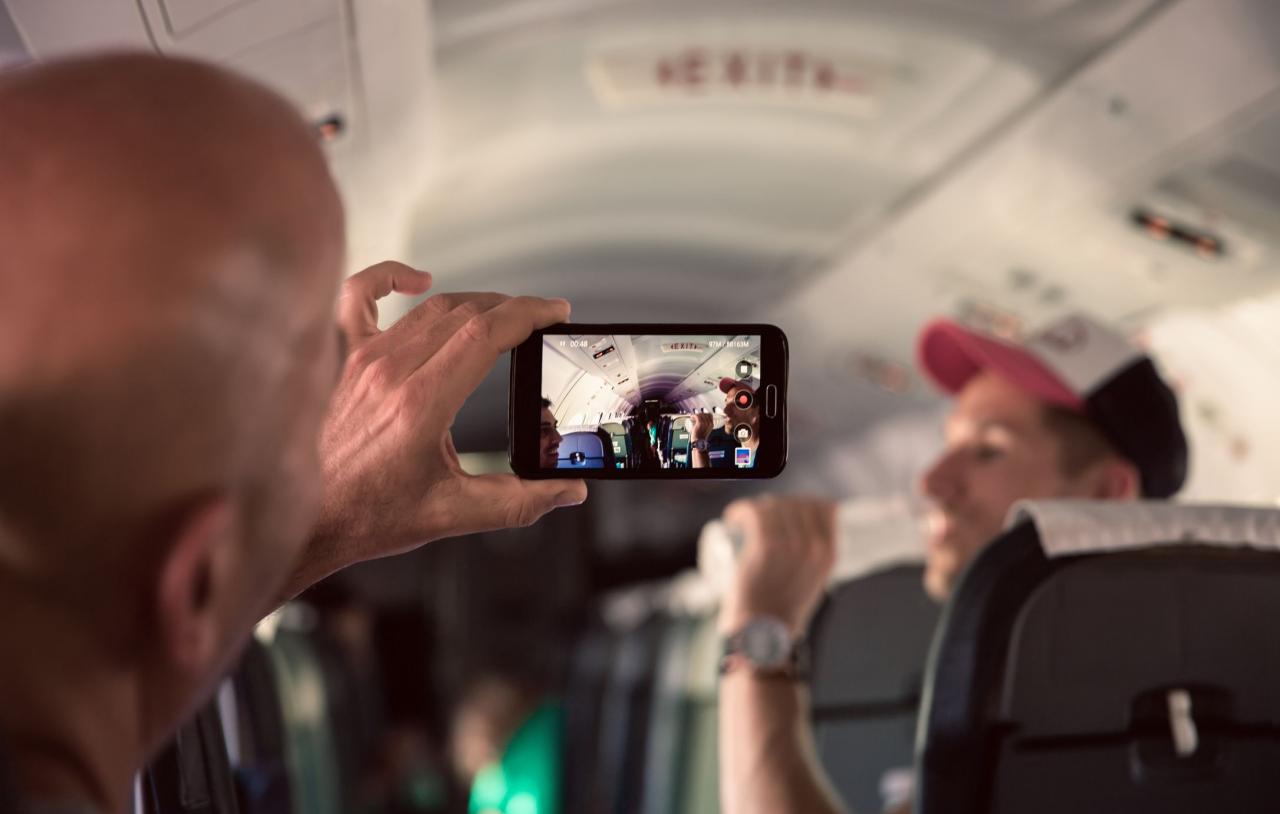
Nico De Pasquale Fotografie / Getty Images
So drehen Sie ein Video mit VLC
Der VLC Media Player ist ein häufig aktualisiertes Programm einer aktiven Open-Source-Entwicklergemeinde. Laden Sie VLC für Windows von der VideoLAN-Website herunter und installieren Sie es.
So drehen Sie Videos mit VLC:
-
Öffnen Sie die VLC-Anwendung und wählen Sie Medien > Open FileWählen Sie dann das Video aus, das Sie drehen möchten.
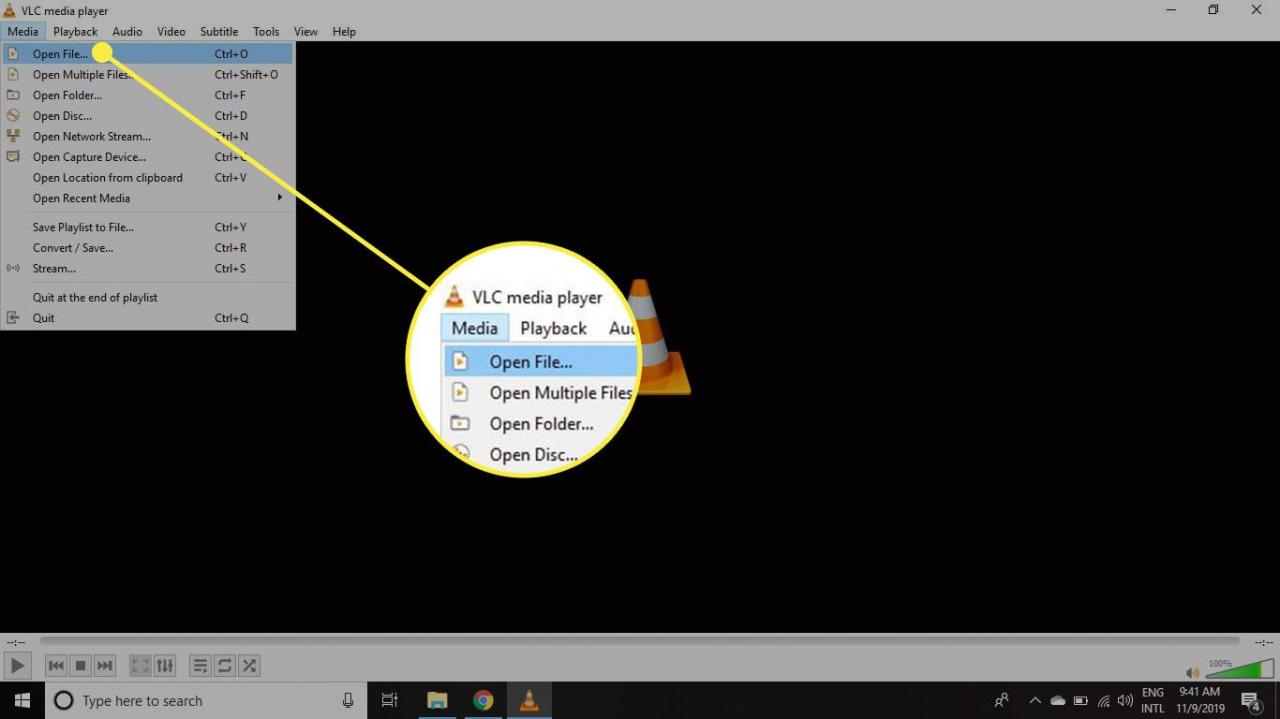
-
Auswählen Tools > Effekte und Filter.
Alternativ können Sie die Tastenkombination verwenden Ctrl+E öffnen Anpassungen und Effekte Fenster.
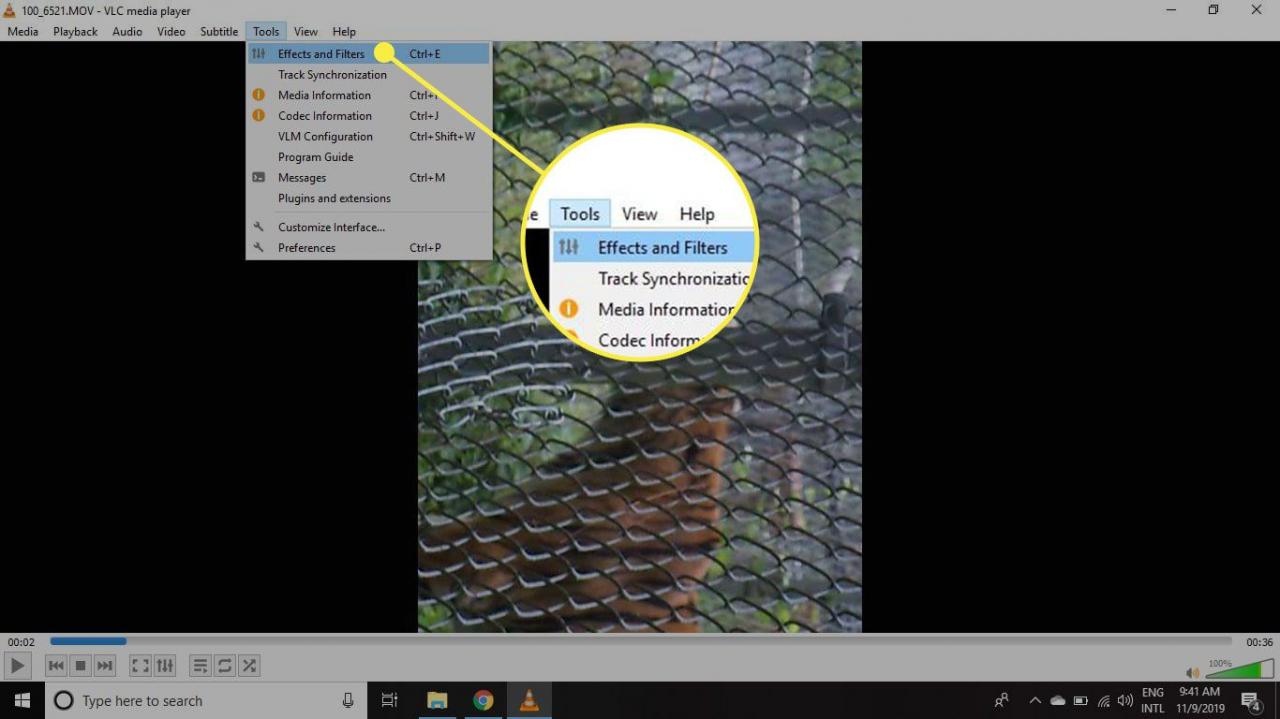
-
In dem Anpassungen und Effekte Fenster, gehe zum Video Effects Und wählen Sie die Geometrie Tab.
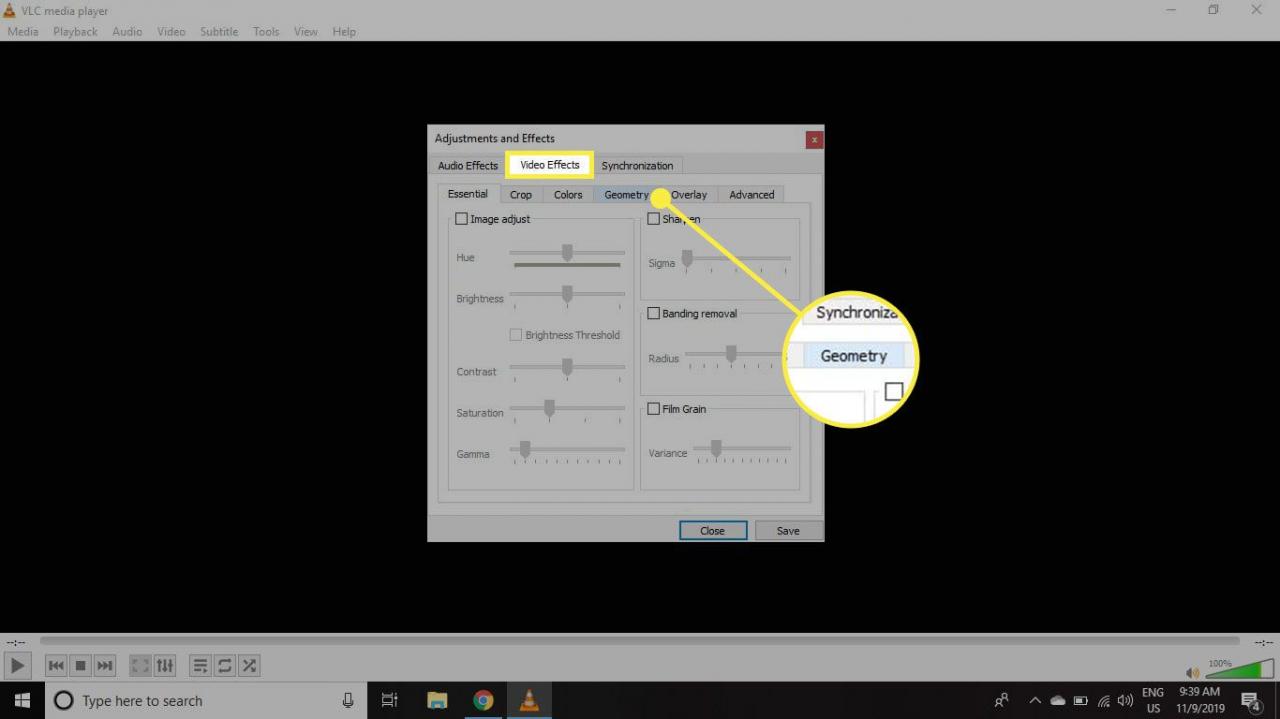
-
Wähle aus Transformieren Aktivieren Sie das Kontrollkästchen, wählen Sie das Dropdown-Menü darunter aus und wählen Sie die gewünschte Option aus. Das Video dreht sich automatisch, wenn Sie eine Auswahl treffen.
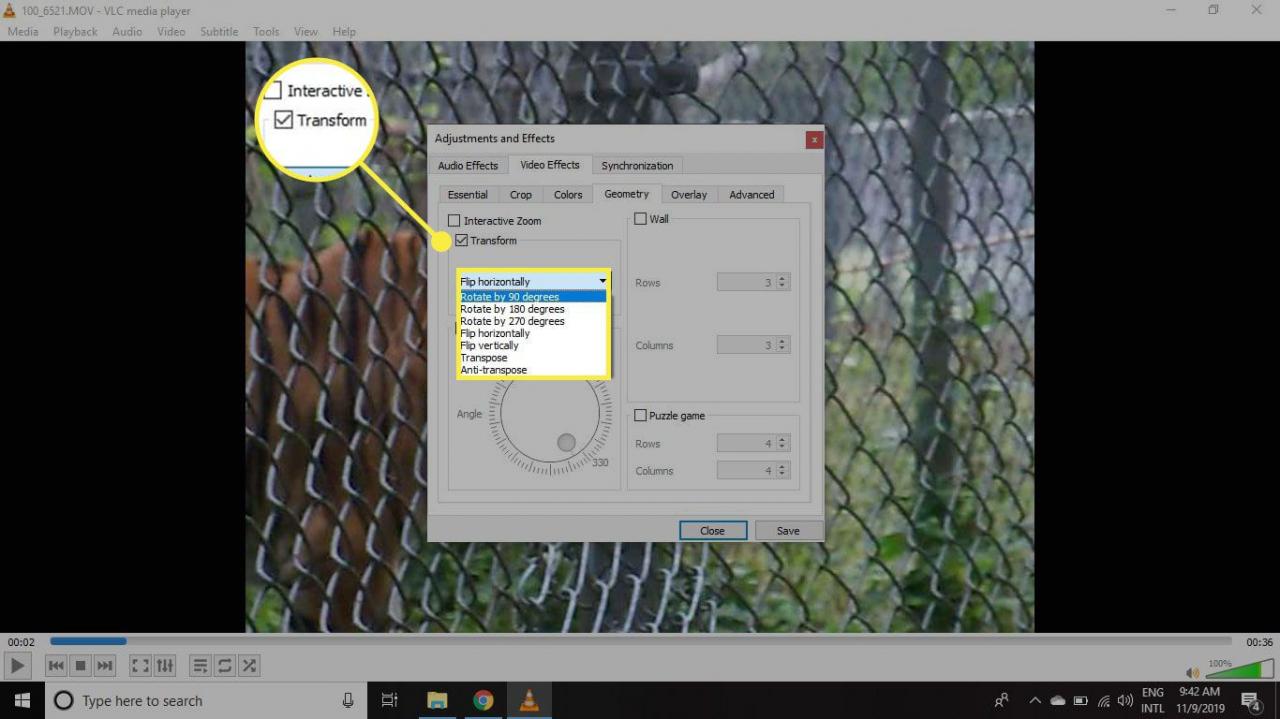
-
Wenn Sie mit der Drehung zufrieden sind, wählen Sie SpeichernUnd wählen Sie dann Schließen um zur Haupt-VLC-Schnittstelle zurückzukehren.
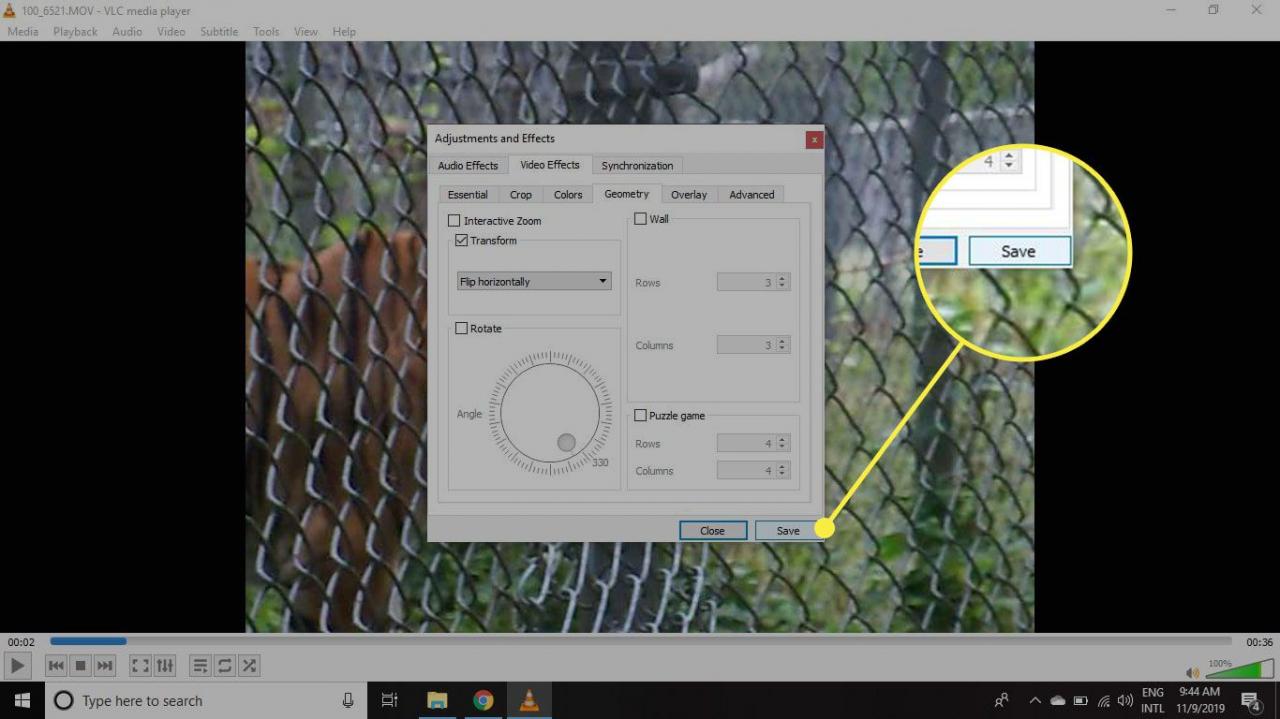
So speichern Sie Ihr gedrehtes Video in VLC
So speichern Sie das gedrehte Video im entsprechenden Format:
-
Auswählen Tools > Vorlieben.
Alternativ können Sie die Tastenkombination verwenden Ctrl+P öffnen Erweiterte Einstellungen Fenster.
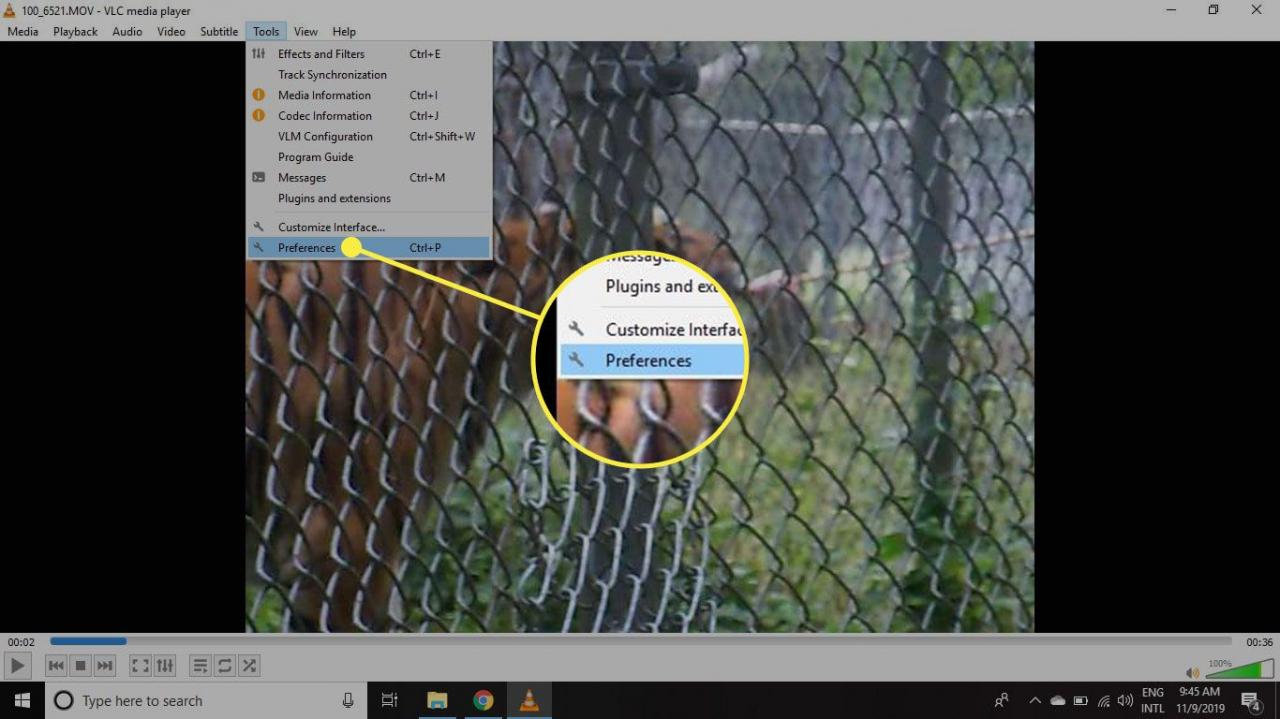
-
Gehe in die untere linke Ecke des Erweiterte Einstellungen Fenster und wählen Sie Alle.
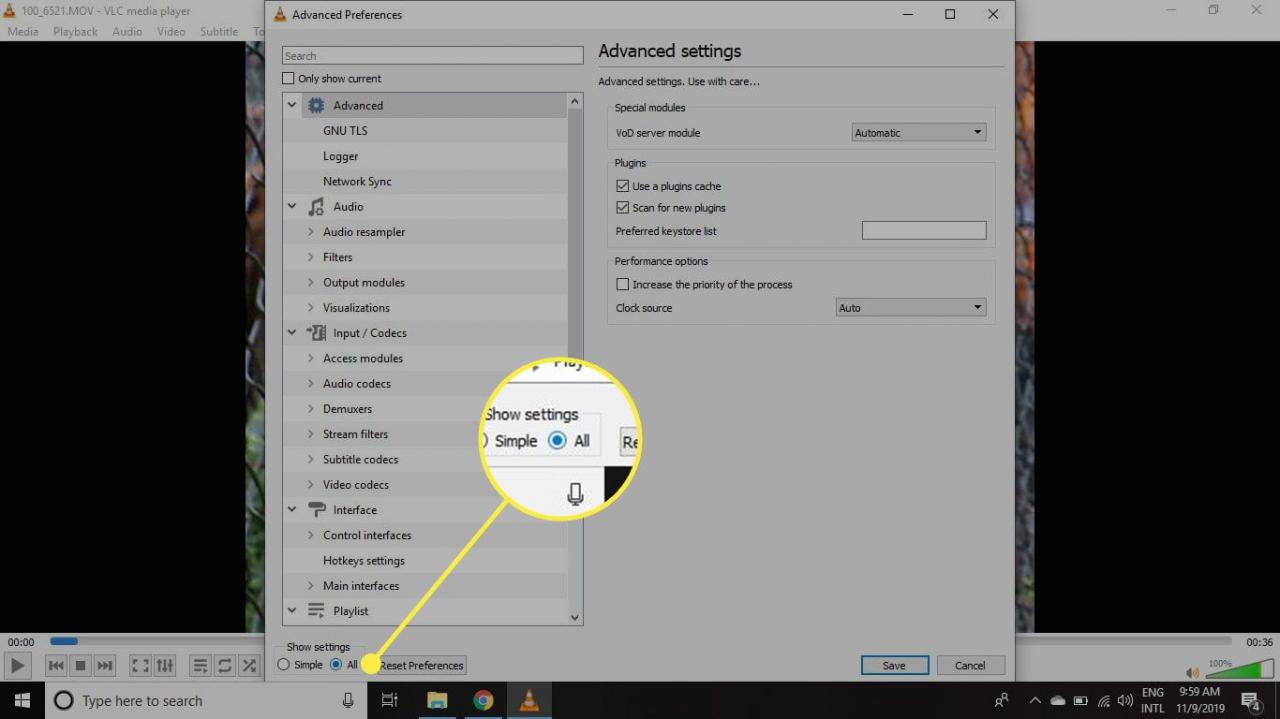
-
Scrollen Sie im linken Menübereich nach unten zu Strom Ausgabe Erweitern Sie den Abschnitt Salz Strom Eintrag, dann wählen Sie Transcode.
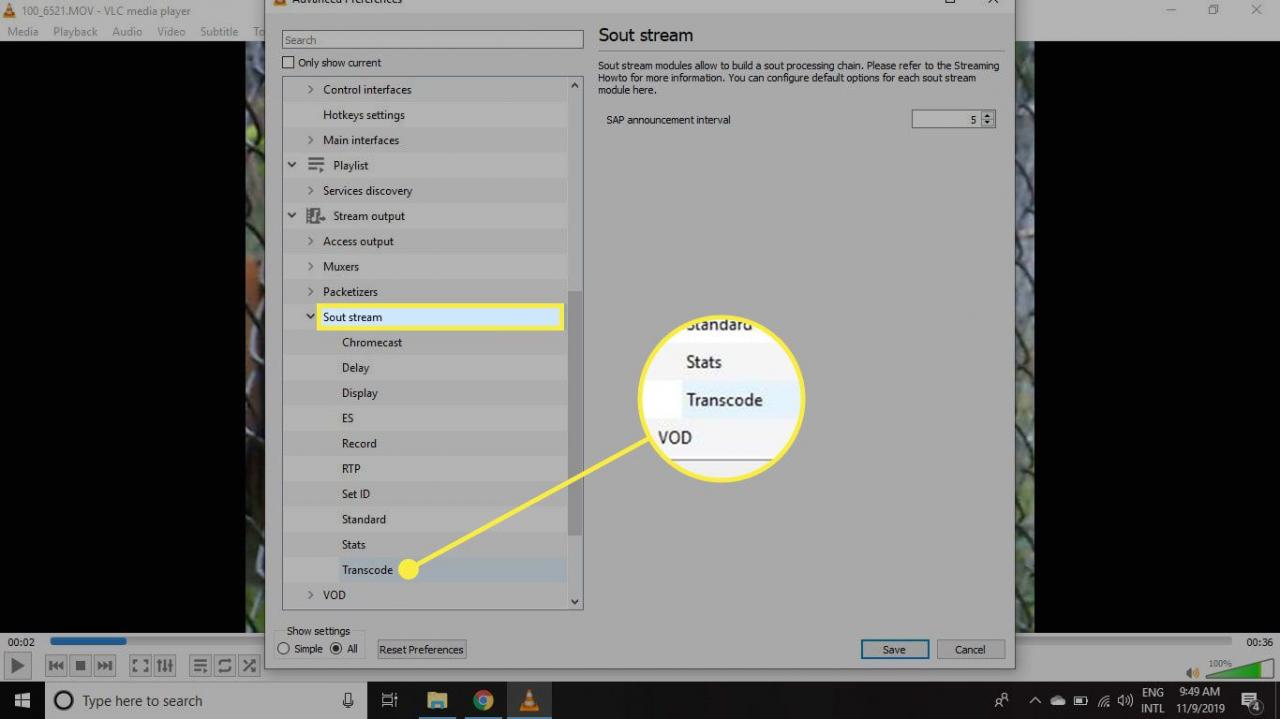
-
Wählen Sie auf der rechten Seite des Fensters die Option Drehen Videofilter Aktivieren Sie das Kontrollkästchen und wählen Sie Speichern.
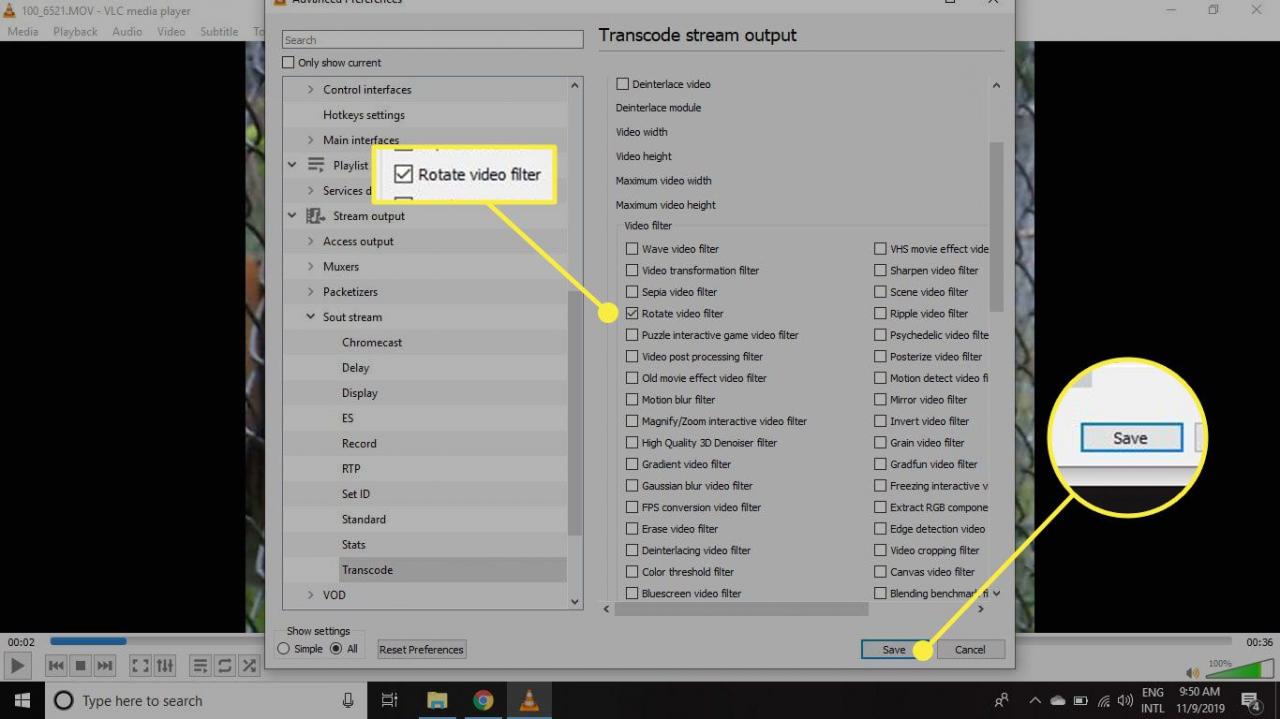
-
Auswählen Medien > Konvertieren / Speichern.
Alternativ können Sie die Tastenkombination verwenden Ctrl+R öffnen Öffnen Sie die Medien Fenster.
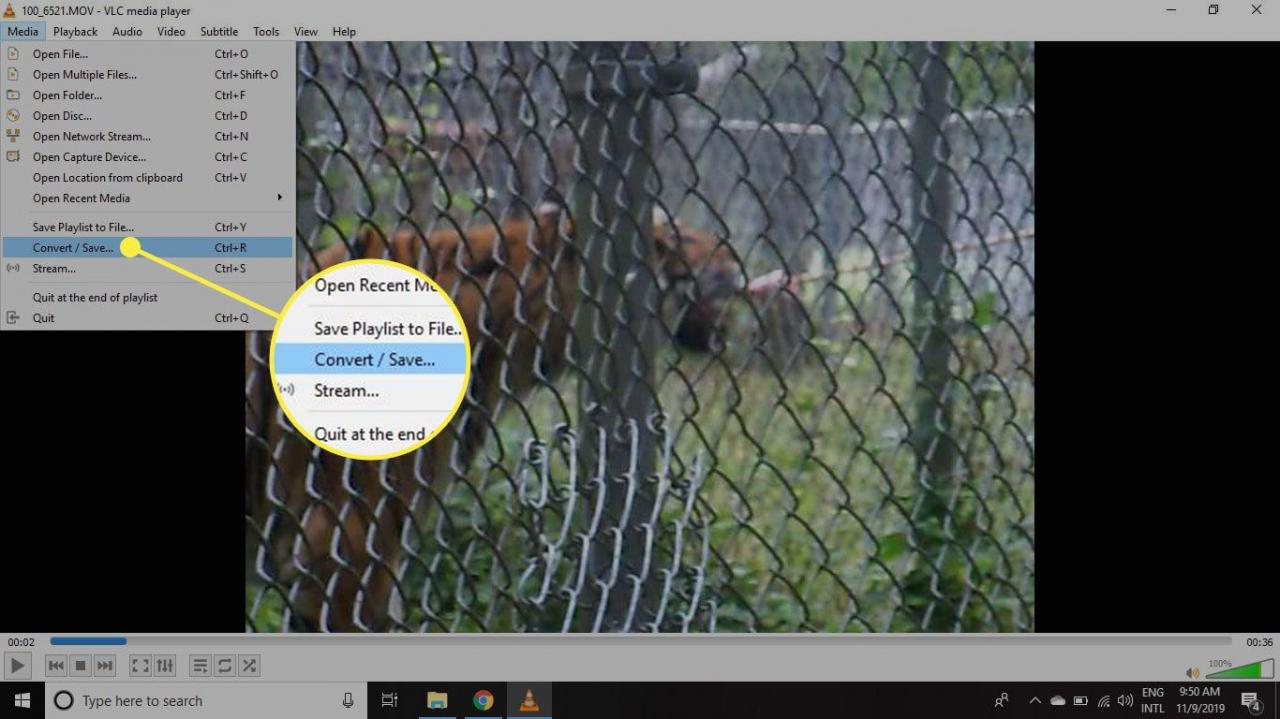
-
In dem Öffnen Sie die Medien Fenster, wählen Sie Verwenden SieWählen Sie die Datei aus, die Sie gedreht haben, und wählen Sie dann Konvertieren / Speichern.
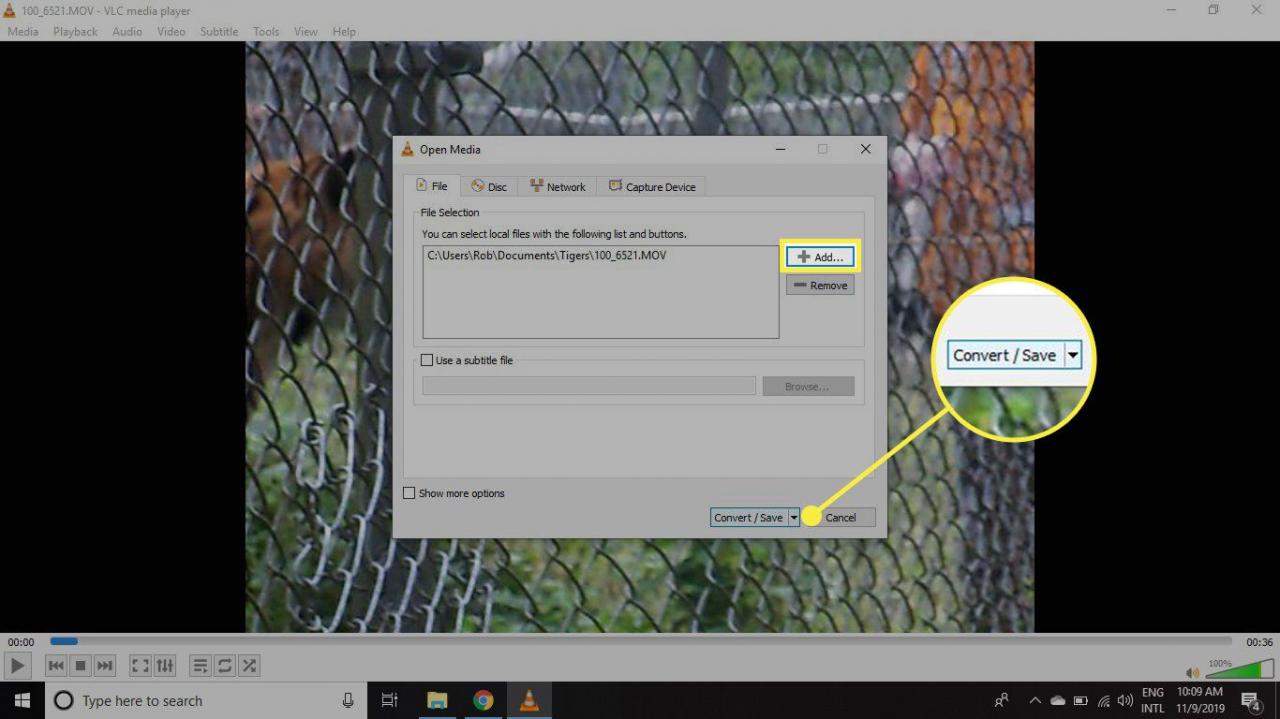
-
In dem Konvertieren Fenster, gehe zum Reiseziel Abschnitt auswählen UnserereWählen Sie dann eine vorhandene Datei zum Überschreiben aus oder geben Sie einen neuen Dateinamen ein.
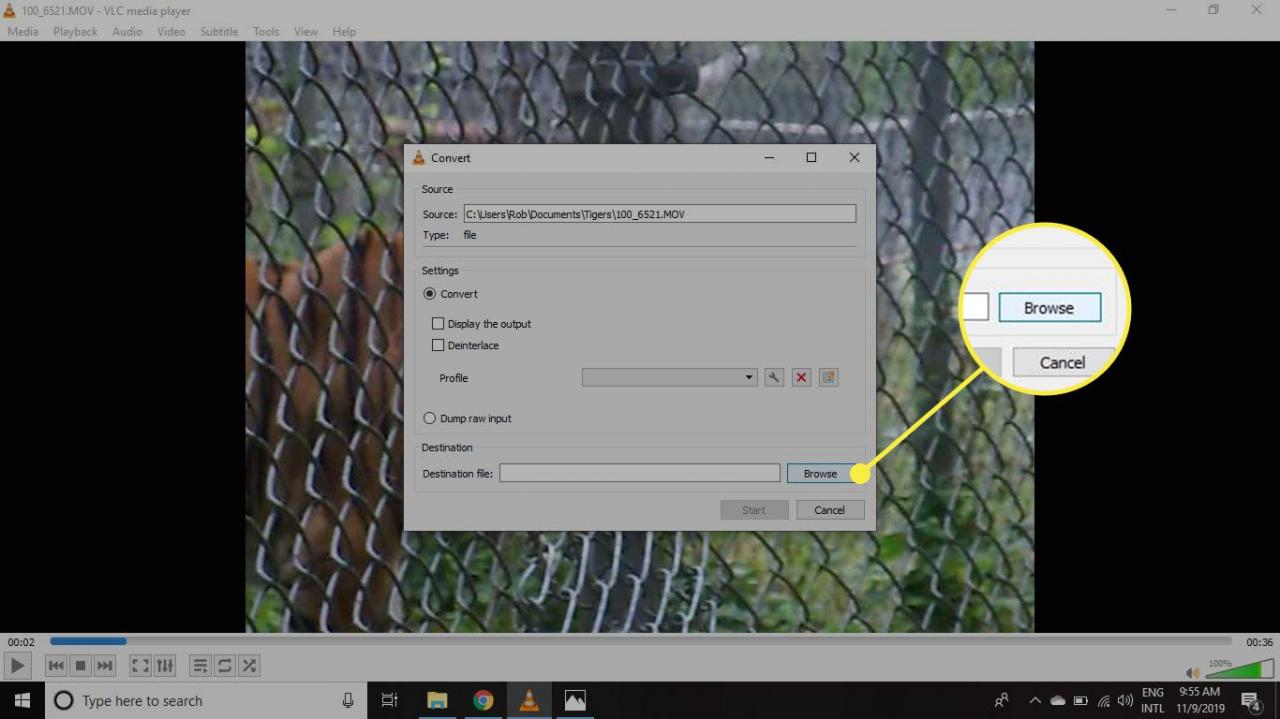
-
Auswählen Start um den Konvertierungsprozess zu starten und die Videodatei zu speichern.
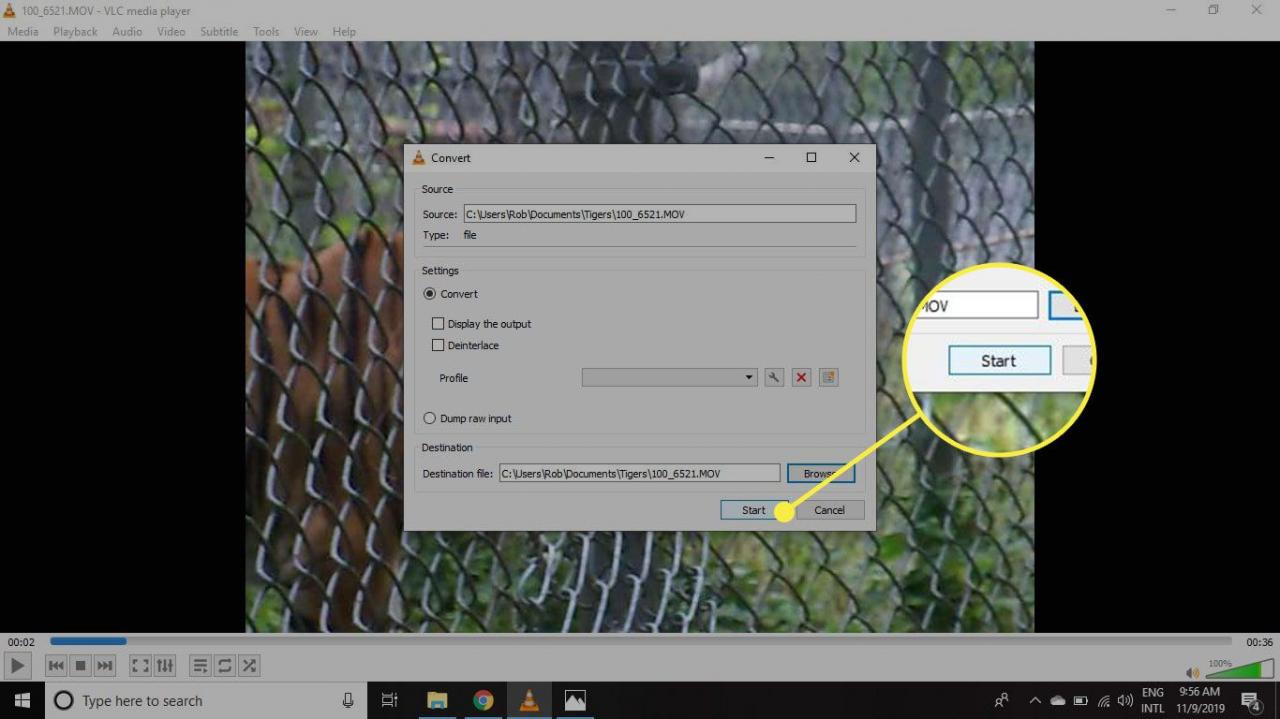
Verwenden eines Online-Video-Rotators
Wenn Sie keine Anwendung zum Drehen von Videos herunterladen und installieren möchten, stehen verschiedene werbefinanzierte Online-Optionen zur Verfügung, darunter:
- Video drehen
- Mein Video drehen
- RotateVideo.org
- Online konvertieren
Die meisten dieser Cloud-basierten Lösungen weisen jedoch Einschränkungen auf, einschließlich der Unfähigkeit, lange Videos zu drehen.

